再現CGメーカーアプリの使い方を紹介します。
今回は、再現CGメーカーのアプリをダウンロードしてインストールする方法からCGの作り方・保存方法までを分かりやすく解説していきます。
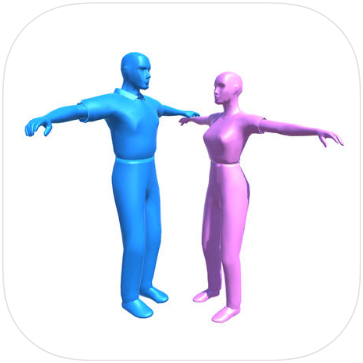 無料 | 再現CGメーカー |
再現CGメーカーアプリのダウンロード・インストール

再現CGメーカーアプリは以下のリンク先からダウンロードしてインストールできます。
>> iOS版(iPhone、iPad)のダウンロードはこちらをタップ
再現CGメーカーのCGの作り方
CGを作るには、アプリのトップ画面で『新規作成』をタップします。

作成画面が開いたら、画面左下の『オブジェクトボタン』をタップします。

追加したいオブジェクトを選択してから何も無い部分をタップすれば追加されます。(※鍵マークのオブジェクトはガチャで当てるまで追加できません。)
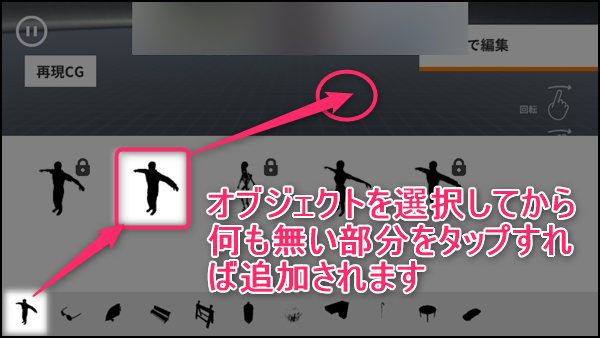
オブジェクトをタップしてから、1本指で画面を上下左右にスワイプればオブジェクトを回転できます。

2本指でスワイプすればオブジェクトを移動できます。
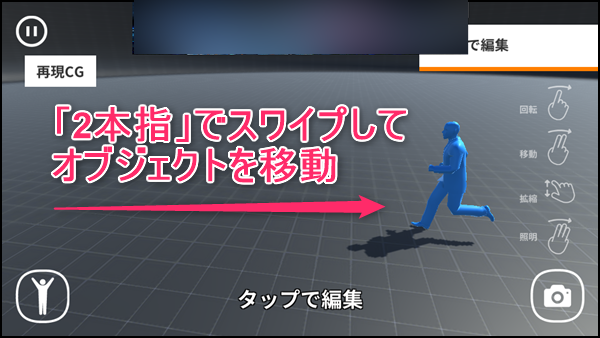
画面をピンチイン・ピンチアウトすればオブジェクトを拡大、縮小できます。

3本指でスワイプすれば影の位置を変えれます。

オブジェクトを変更するには、オブジェクトをタップしてから左下の変更ボタンをタップします。(※人型のオブジェクトのみ変更できます。)
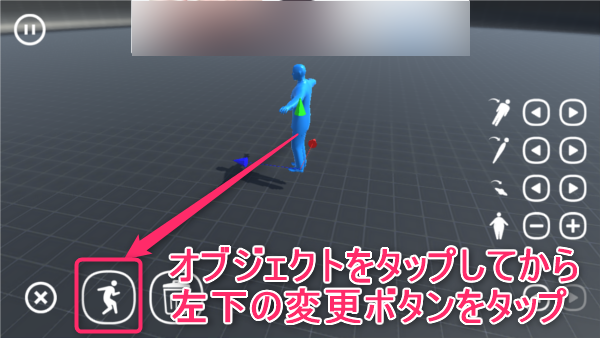
同様に、オブジェクトを選択してから『ゴミ箱』をタップすればオブジェクトを削除できます。

再現CGメーカーの保存方法
保存するには、画面右下のカメラアイコンをタップします。

写真へのアクセスの問いには『OK』をタップします。
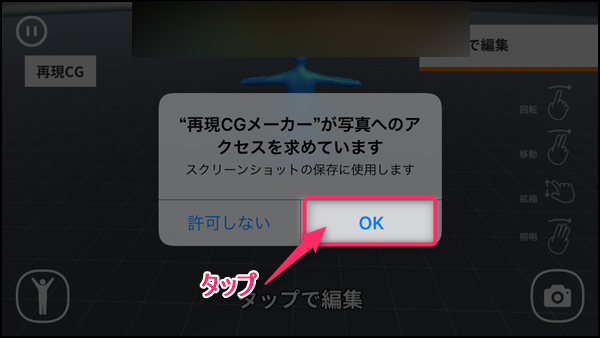
「SNSにシェアしますか?」の表示が出れば保存は完了です。「いいえ」で閉じます。
iPhoneは写真アプリ(カメラロール)に、Androidはホーム画面の「ギャラリー」→「アルバム」→「その他」→「再現CG」の中に保存されています。
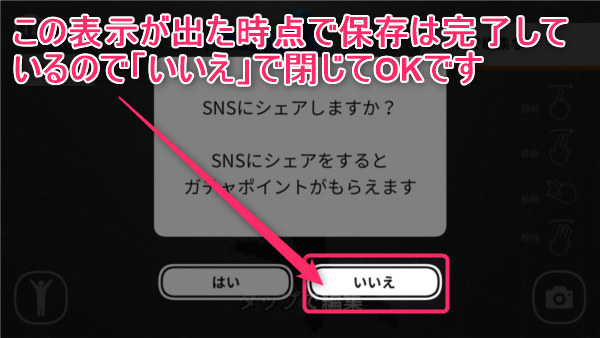
作業中の編集画面の保存方法は?
再現CGメーカーは、作業中の編集画面が常に自動保存されます。
ですので、保存操作などは不要で、アプリを終了した場合でも『続きから』をタップすれば、自動保存されたCGを再度編集できます。
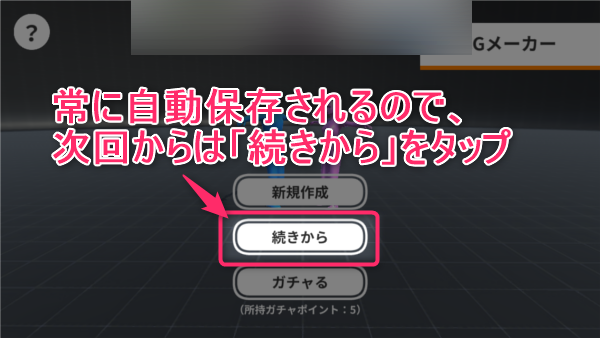
再現CGメーカーアプリに関するQ&A
Q1.広告は消せないの?
裏技で広告を消す方法が存在します。
以下の記事で詳しく紹介していますので参考にしてください。
Q2.機種変更した場合、引き継ぎできる?
現バージョンのアプリには引き継ぎ機能はありません。
ですので、機種変更した場合は新規でアプリをインストールすることになります。(ガチャで当てたオブジェクトは全て消えます)
Q3.課金してガチャをたくさん引けないの?
残念ながら課金要素はなく、ガチャをたくさん引くことはできません。
ガチャポイントの貯め方を以下の記事で紹介していますので、コツコツ貯めていきましょう!


